
- •Основи програмування мовою visual basic План викладу матеріалу розділу
- •1. Загальні поняття та визначення
- •2. Схематичне зображення алгоритмів
- •3. Базові алгоритмічні конструкції
- •4.3.1. Лінійні та розгалужені алгоритмічні конструкції
- •4.3.2. Циклічні алгоритмічні конструкції
- •4.3.3. Комбіновані алгоритмічні конструкції
- •Запитання для самоперевірки
- •2. Основи програмування мовою visual basic
- •5.1. Візуальні засоби проектування
- •5.2. Знайомство з Visual Basic 6.0
- •5.2.1. Головне вікно програми
- •5.2.2. Елементи управління додатком
- •5.2.3. Вікно властивостей об’єктів
- •5.2.4. Управління формою
- •5.2.5. Редактор коду
- •5.2.6. Збереження проекту
- •5.2.7. Провідник проекту
- •5.2.8. Виконання додатка
5.2.4. Управління формою
Розташування форми на екрані при виконанні визначається властивостями Left і Тор, що вказують відстані від лівого і верхнього краю відповідно. Крім цього, для задания розташування форми під час виконання додатку використовується властивість StartUpPosition, яка може мати такі значення:
Manual - положення форми задають властивості Left і Тор;
CenterOwner - форма розташовується в центрі робочого стола Windows;
CenterScreen - форма розташовується в центрі екрана;
WindowsDefault - положення форми задається системою, виходячи з кількості відкритих вікон і їх розташування.
Форма, як і будь-яке інше вікно Windows, може містити з правого боку заголовка кнопки управління її розмірами. Статус цих кнопок визначають властивості MaxButton і MinButton. Властивість MaxButton визначає, чи буде кнопка
максимізації активною при запуску форми на виконання, а властивість MinButton, відповідно, визначає активність кнопки мінімізації форми. Властивість ControlBox форми визначає, чи буде під час виконання форми в рядку заголовка розташовуватися кнопка виклику системного меню, в якому присутні команди переміщення, зміни розміру, закриття форми.
5.2.5. Редактор коду
Властивості об'єктів допускається змінювати при виконанні додатка, написавши відповідні коди в процедурах, що створюються за допомогою редактора коду.
З елементом управління, як правило, пов'язуються певні події. Для того, щоб додаток працював, як нам потрібно, слід запрограмувати процедури обробки певних подій. Це здійснюється у вікні редактора коду (мал. 1.).
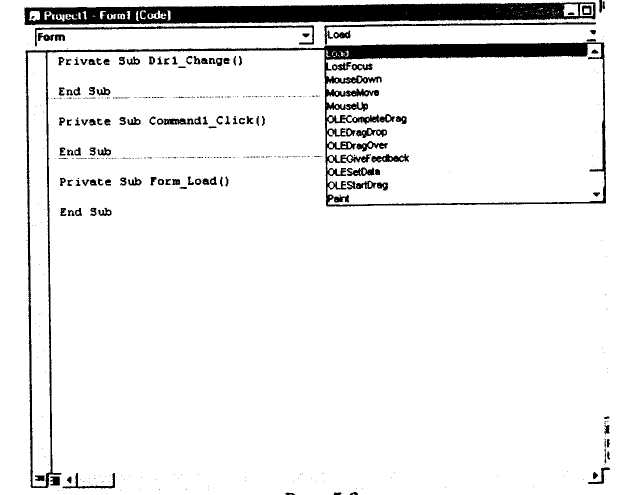
мал. 1
Редактор коду - це вбудований у Visual Basic редактор зі зручними засобами введення вихідного коду програми.
З меню View (Вид) перейти в редактор коду можна за допомогою команди Code (Код).
Для швидкого відкриття вікна редактора коду досить двічі натиснути лівою кнопкою миші на будь-якому об'єкті додатка, в т.ч. й на самій формі. З першого списку, розміщеного під заголовком вікна, можна вибрати об'єкт, із другого - подію, що оброблятиметься. Блок початку й кінця процедури буде додано автоматично - залишиться лише ввести програмний код.
5.2.6. Збереження проекту
При збереженні проекту слід пам'ятати, що проект складається з вхідних компонент, таких як форми, модулі коду, класи, елементи управління і т.д. Тому процес збереження проекту вимагає послідовного збереження усіх його компонент. Для збереження проекту у меню File (Файл) слід вибрати команду Save Project (Зберегти проект) чи натиснути кнопку Save Project на стандартній панелі інструментів. Відкриється діалогове вікно Save File As (мал. 1.).
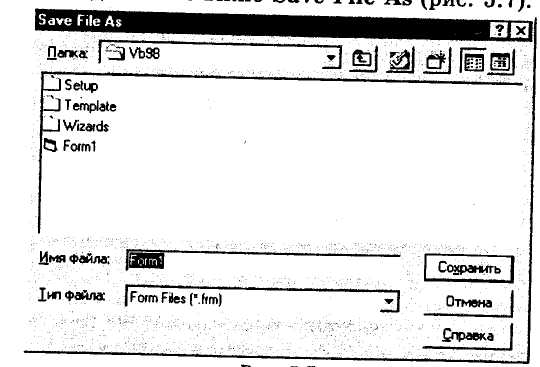
мал. 1
Список Тип файла містить значення Form Files, указуючи, що зберігається форма, яка входить у проект. У даному випадку після збереження форми з'явиться діалогове вікно Save Project As (Зберегти проект як) для збереження самого проекту. За умовчанням у списку Папка обрана папка, у якій зберегли форму.
При наступному збереженні проекту Visual Basic за умовчанням зберігає файли під їх іменами. Якщо ж у проект із моменту останнього збереження були додані нові компоненти, відкриється діалогове вікно Save File As для присвоєння їм імен.
